La technique RAID 0veut améliorer les performances de lecture et d'écriture des données en combinant plusieurs composants physiques du disque en un seul. RAID 0 combine au moins deux disques durs dans une structure en bandes afin de répartir les données écrites sur les disques physiques assemblés et de réussir à accélérer le processus. Autrement dit, c'est comme un corps d'organes qu'il faut gérer et créer une bonne circulation sanguine qui relie tous les organes et fait bouger l'ensemble du corps harmonieusement.
Plus le nombre de disques durs est élevé, plus les performances s'améliorent, mais il est indispensable d'utiliser le bon contrôleur RAID.
Partie 1. Qu'est-ce que le RAID 0 (Striping) ?
Un RAID (Redundant Array of Independent Disks ou Matrice redondante de disques indépendants en français) combine au moins deux médias de stockage pour former un seul lecteur logique. C'est surtout pour obtenir un débit plus élevé et un système plus sûr, ce dernier point étant discutable dans le cas du RAID 0.
Le RAID 0 est une fonctionnalité permanente des niveaux RAID prévus, mais techniquement, il ne constitue même pas une matrice redondante de disques indépendants. Dans un réseau RAID 0, un seul lecteur logique est créé à partir d'au moins deux médias de stockage identiques ou presque, afin d'optimiser les performances. La principale différence par rapport aux autres niveaux de RAID est que cette solution est sans sécurité supplémentaire.
Dans un RAID 0 classique, combinant deux disques durs ou plus, les données sont réparties en blocs sur un média de stockage actif connu sous le nom de " bandes ". Ce processus est appelé " striping ". La taille des blocs individuels est généralement de 64 kilo-octets (ko). On parle alors de " taille des blocs " ou de " blocs individuels ".

À quoi sert le RAID 0 ?
Le RAID 0 accélère le traitement des données et de nombreux joueurs professionnels utilisent cette technologie pour créer des environnements meilleurs et plus rapides. Elle est aussi utile aux développeurs multimédias, car le disque dur est souvent un obstacle au traitement des gigaoctets.
Cette méthode étant peu sûre, il n'est pas recommandé de l'utiliser pour le stockage de données, de matériel sensible et important, ou pour l'hébergement de sites web et les serveurs de base de données.
Comment fonctionne le RAID 0 ?
Plusieurs niveaux standard de RAID existent (RAID 0, RAID 1, RAID 2, etc.), avec de nombreuses variantes qui évolueront progressivement. Le RAID 0 est un système de striping, mais pas de mise en miroir ni de parité.
Dans un RAID 0, le striping est un moyen de renforcer l'accès à la lecture et à l'écriture. Contrairement aux disques non RAID, le RAID 0 possède la somme des capacités des disques de tout l'ensemble. Sachez toutefois qu'il s'agit d'une procédure très délicate et que, même si elle est avantageuse, elle n'en est pas moins vulnérable. Puisque le striping répartit le contenu de chaque fichier entre tous les disques, la défaillance d'un disque entraînera l'effondrement de l'ensemble du RAID 0. Si un disque dur tombe en panne, les données sont perdues, car les disques durs intacts ne contiennent que leurs bandes respectives.
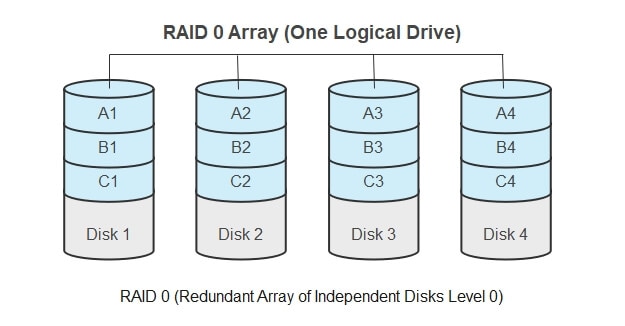
Avantages et inconvénients du RAID 0
Le principal avantage d'une matrice RAID 0 par rapport à un seul disque dur est l'accès simultané aux données, qui offre une vitesse élevée et améliore les performances. Un réseau aussi performant permet de bénéficier d'une plus grande largeur de bande et, par conséquent, d'augmenter le nombre d'opérations d'entrée et de sortie par seconde (IOPS).
Le RAID 0 ne peut en revanche pas être configuré dans les dispositifs de stockage plus récents. En effet, l'utilisation de disques SSD dans une matrice RAID se fait aux dépens de la performance. En revanche, la technologie RAID 0 est plus compatible avec les disques durs HDD comparée à d'autres niveaux RAID.
Le plus gros inconvénient de ce " château de cartes " est le risque de défaillance et de perte de données à cause de l'utilisation d'un seul disque dur. N'importe quel problème, qu'il soit lié au logiciel ou au matériel, peut compromettre l'ensemble du réseau et provoquer une défaillance du système.
Dès lors, l'effondrement d'une partie entraîne l'effondrement de l'ensemble de la structure. Le risque de panne est d'autant plus élevé si les supports de données interconnectés sont plus nombreux. Contrairement aux autres RAID, le RAID 0 n'offre pas de redondance. Le moindre défaut entraîne donc immédiatement une panne totale du système, mais aussi la perte de la plupart des données stockées dans les lecteurs.
Ce qui en fait une perte importante, c'est lorsque vous ne disposez pas d'une sauvegarde séparée et que, par conséquent, toutes les données de tous les disques durs sont supprimées à cause d'un seul dommage survenu à un endroit précis.
Avantages du RAID 0
Bande passante plus importante que celle des disques simples.
Contrairement aux disques individuels, la probabilité d'une défaillance du système est plus élevée.
Inconvénients du RAID 0
Le nombre d'opérations d'entrée et de sortie par disque est plus élevé qu'avec un disque simple (accélération des performances).
Il n'y a pas de redondance, ce qui signifie que les données peuvent être perdues sans sauvegarde appropriée en cas de panne d'un disque.
En savoir plus : Récupération de données RAID 0
Comment configurer le RAID 0 sous Windows 10/11 ?
Un minimum de deux disques est nécessaire pour utiliser le RAID 0. Bien que le RAID logiciel et matériel soit compatible avec le RAID 0, comme la plupart des contrôleurs, la tolérance aux pannes est l'inconvénient.
La configuration RAID 0, qui permet de répartir les données sur plusieurs disques, produit un seul disque virtuel dans la section " Ce PC " de l'explorateur de fichiers, ce qui réduit automatiquement l'encombrement.
Dans les versions ultérieures de Windows, comme Windows 10, le système n'appelle pas " RAID 0 " par son nom familier. L'option de création d'une matrice RAID 0 est plutôt désignée par le terme de recherche " Espaces de stockage ".
Cette section fournit des instructions détaillées pour réussir la configuration du RAID 0 sous Windows 10/11 :
- Étape 1 : ous devez d'abord confirmer les marques des disques durs et vous assurer que leur modèle et leur vitesse correspondent avant de les combiner. Utiliser les mêmes marques de microprogrammes est quasiment indispensable, bien qu'il soit possible de relier différents disques dans une configuration RAID 0. Pourtant, ce serait un gâchis si l'on considère que le système final s'adaptera à la vitesse de l'unité la moins performante.
- Étape 2 :Une fois la responsabilité sociale de la marque assumée, il faut sauvegarder les données. Chaque donnée sur ces disques doit être sauvegardée avant de créer une matrice RAID 0.
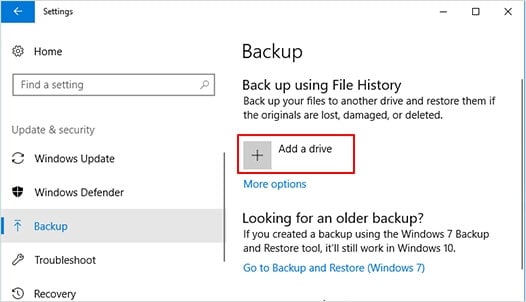
- Étape 3 : dans la barre de recherche Cortana, dans le coin inférieur gauche de votre écran, saisissez " Gestion des disques ", vous verrez apparaître l'option " Créer et formater des partitions de disque dur. " Cliquez dessus, en localisant les lecteurs que vous souhaitez combiner dans la moitié inférieure de la fenêtre qui vient de s'ouvrir.
Il faut ensuite supprimer les lecteurs existants en faisant un clic droit sur chaque volume, puis en cliquant sur la commande " Supprimer le volume ".
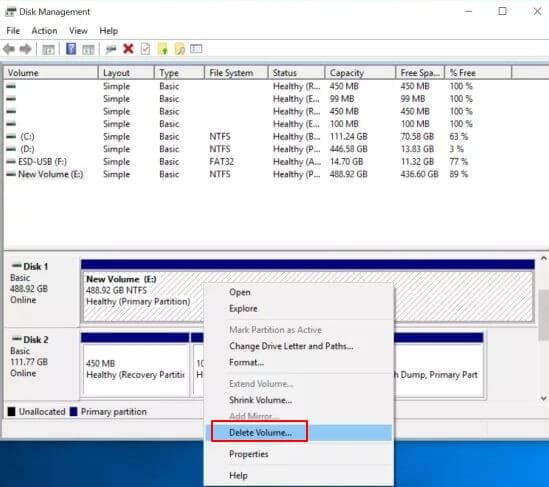
- Étape 4 : À présent que vous n'avez plus de disques reconnaissables, vous pouvez créer un RAID 0. Sous Windows 10, recherchez le terme " Espaces de stockage " en le saisissant dans la barre de recherche située à côté du bouton " Démarrer ".
- Étape 5 : La fenêtre nouvellement ouverte a pour titre " Gérer les espaces de stockage ".
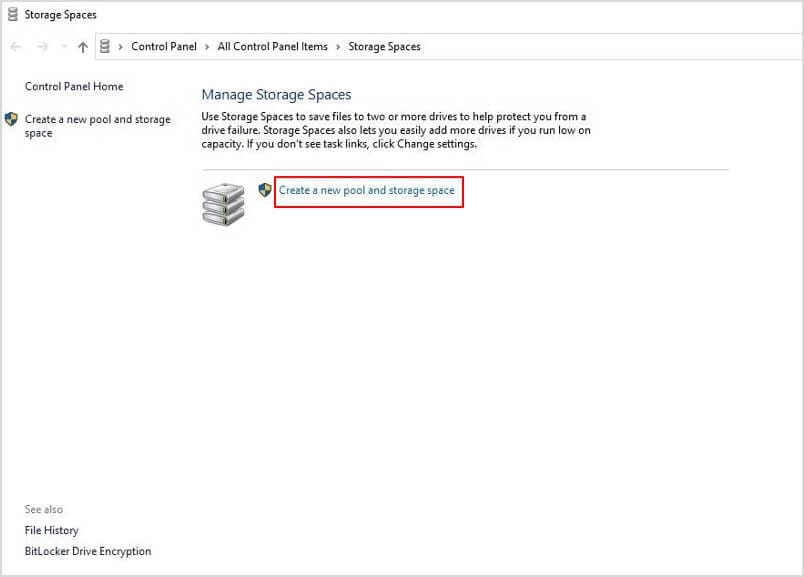
- Étape 6 : cliquez sur " Créer un nouveau pool et un nouvel espace de stockage ". Il s'agit d'une procédure sensible alors Microsoft demandera une vérification administrative qui, une fois approuvée, vous permettra d'exécuter la matrice RAID 0.
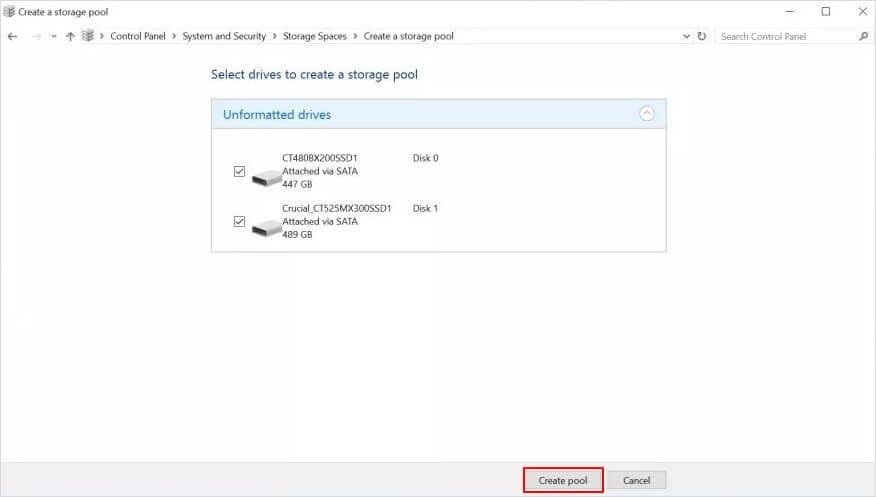
- Étape 7 : Vérifiez ensuite que les disques non formatés répertoriés sont effectivement ceux que vous voulez fusionner et cliquez sur " Créer un pool ". Cette étape est longue à finaliser, et Windows prend un certain temps pour préparer vos disques à initier leur futur RAID 0.
- Étape 8 : On vous demandera ensuite de choisir un nom, un " type de résilience " et une taille pour votre réseau.
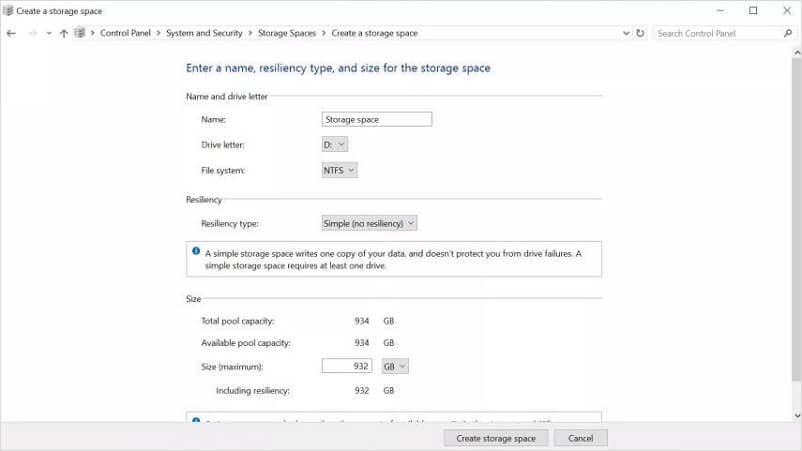
Autrement dit, le type de résilience correspond au niveau de sécurité de vos données. Les Espaces de stockage proposent quatre types de résilience : Par exemple, " Simple " (pas de résilience) écrit une copie de vos données et ne vous protège pas contre les pannes de disque.
La lettre et le nom du lecteur sont personnellement importants pour l'identification et l'ordre. Il vous revient d'attribuer le nom qui vous convient et de remplir ces cases vides, mais il est conseillé de conserver le système de fichiers NTFS.
- Étape 9 : La première matrice RAID 0 a été créée sur Windows 10, ce qui vous permet de stocker deux fois plus de fichiers et d'applications sur le " même " périphérique si votre nouveau système est équipé de deux disques durs identiques. La dernière étape consiste à utiliser votre sauvegarde pour restaurer vos données supprimées et les replacer dans l'espace de stockage nouvellement créé.
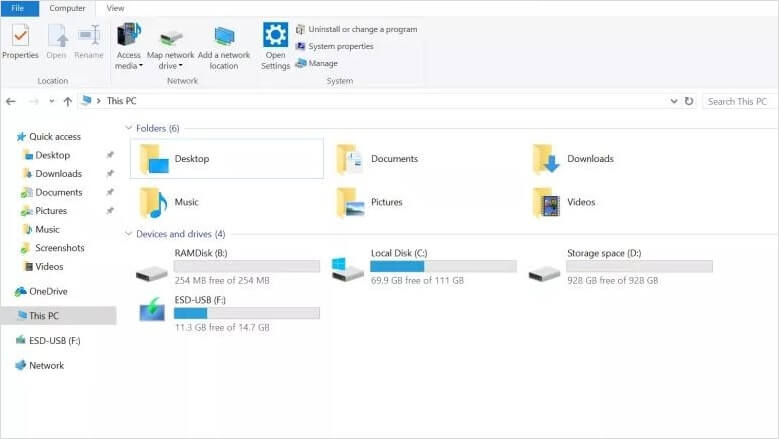
Striping vs Mise en miroir
La mise en miroir de disques (alias RAID 1) consiste à répliquer des données sur deux ou plusieurs disques. Cette technique est appropriée lorsque nos applications exigent des performances et une disponibilité élevées. Par exemple, les applications de transaction, le courriel et les systèmes d'exploitation. En savoir plus sur le RAID 1.
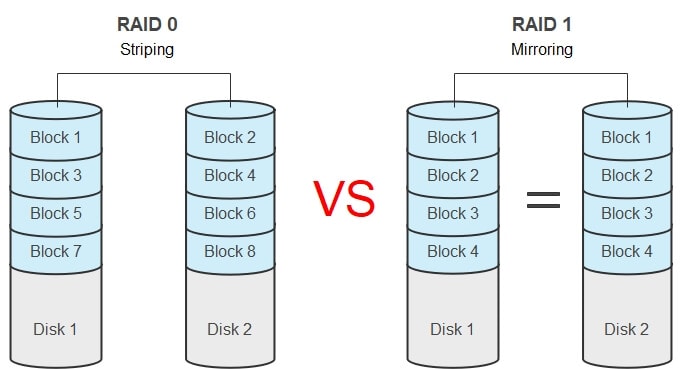
RAID 1 et RAID 0 sont les deux premiers niveaux de RAID, et la principale différence entre eux est l'utilisation du striping plutôt que de la mise en miroir. La technologie RAID 0 utilise la technique du "stripping", tandis que la technologie RAID 1 utilise la technique de la "mise en miroir".
Stripping |
Mise en miroir |
| Le stripping est utilisé. Une technologie abordable. Il n'y a pas de pénalité d'écriture. Sa capacité de stockage relative est de 50 %. La performance d'écriture du RAID 0 est meilleure et fonctionne mieux en lecture. Il met l'accent sur la vitesse d'accès aux données. aucune protection n'est disponible. |
Le stripping est utilisé. Une technologie plus chère. Il comporte une sanction écrite. Sa capacité de stockage relative est de 50 %. Les performances en écriture du RAID 1 sont plus lentes et modérées en lecture. Il met l'accent sur la vitesse d'accès aux données. Protégé par la mise en mirroir |
En savoir plus sur le RAID 0 comparé au RAID 1.
RAID 0 vs RAID 5, JBOD et SSD
1. RAID 0 vs RAID 5
Le RAID 5 est un type de RAID qui utilise le striping avec parité, et grâce à la répartition égale des données sur tous les disques, aucun disque ne représente un obstacle. Par ailleurs, le striping permet aux utilisateurs de reconstruire les données en cas de défaillance d'un disque. Le RAID 5 vous permet d'obtenir le meilleur de tous les mondes, c'est-à-dire de combiner des performances exceptionnelles et la sécurité à un prix abordable. En savoir plus sur le RAID 5.
Le RAID 0 ne nécessite que deux disques, alors que le RAID 5 exige au moins trois disques. Le RAID 5 répartit une "parité" entre les disques. Ainsi, en cas de défaillance d'un seul disque, vous pouvez restaurer les données au moyen des informations de parité stockées sur les autres disques. Les deux systèmes présentent des avantages et des inconvénients.
RAID 0 |
RAID 5 |
|
| Performance (lecture et écriture) | Il a des performances élevées en lecture et en écriture. | Ses performances en matière de lecture et d'écriture sont faibles. |
| Vitesse | Très rapide (en lecture et en écriture) | La vitesse de lecture est très rapide, mais la vitesse d'écriture est un peu plus lente en raison de la parité qui doit être calculée. |
| Tolérance aux pannes | Peu sécurisé et avec zéro tolérance de défaillance | Il possède une fonction de défaillance d'un seul disque |
| Le taux d'utilisation de la capacité | Le taux d'utilisation de la capacité est de 100 | Le taux d'utilisation des capacités est compris entre 67 et 94 %. |
| Nombre minimum de lecteurs | 2 | 3 |
| Prix | C'est assez abordable | Il est également moins coûteux que de nombreux RAID. |
2. RAID 0 et JBOD
JBOD est l'abréviation de "just a bunch of disks" ou "Just a bunch of drives". C'est une architecture de stockage multiniveau composée de plusieurs unités de disque à l'intérieur d'un seul boîtier de stockage. Même s'il n'est pas appelé RAID, ce système fonctionne de la même manière.
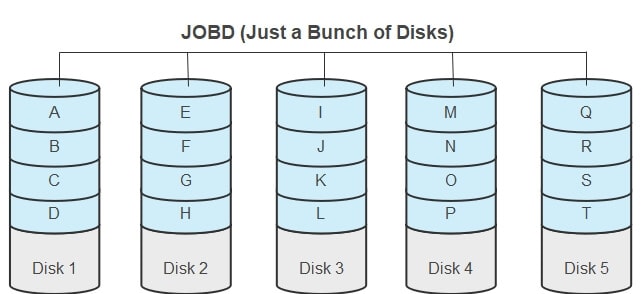
Structure : Contrairement à RAID0, JBOD est une catégorie non RAID qui ne présente aucune des fonctionnalités des niveaux RAID. Il ne permet pas la redondance des données, le contrôle de la parité ou le striping et se contente d'intégrer plusieurs disques de stockage en un seul. En langage technique, cette intégration des disques est appelée " spanning ".
Vitesse : RAID 0 est plus rapide que JBOD pour la lecture et l'écriture des données.
Tolérance aux pannes : Bien que JBOD est moins rapide que RAID 0, la défaillance d'un seul disque ne signifie pas que tout le système tombe en panne et que toutes les données sont perdues.
Pour une récupération rapide des données, choisissez le RAID 0, mais si vous ne recherchez que l'intégration des disques, optez pour le JBOD.
3. RAID 0 vs SSD
SSD est l'abréviation de "solid-state drive" ou "solid-state storage device" qui utilise des assemblages de circuits intégrés pour stocker des données, via une mémoire flash, et qui fonctionne comme un stockage secondaire. En savoir plus sur ce qu'est un SSD.
Vitesse : en matière de vitesse, un disque SSD l'emportera toujours sur une configuration de disques durs RAID 0.
Performance: Techniquement, un seul disque SSD sera toujours plus performant qu'une paire de disques mécaniques, donc en termes de performances pures, il est supérieur
Prix: Même si les disques SSD sont moins chers depuis peu, ils restent toujours coûteux et beaucoup plus chers que les disques mécaniques.
Endurance:Les disques SSD se dégradent lorsqu'ils ont été trop fréquemment écrits. Cependant, l'endurance en écriture est largement supérieure aux besoins de la majorité des utilisateurs de disques modernes.
Stockage : Les disques SSD ne sont pas très intéressants pour le stockage de masse redondant, et le RAID des disques durs reste la meilleure solution pour le stockage de masse.
FAQ
Quand dois-je utiliser RAID 0 ?
De manière générale, lorsque vous privilégiez les performances à la redondance des données. C'est le cas par exemple lorsque vous traitez des données critiques, le RAID 0 est votre choix idéal.
Est-ce RAID 0 ou RAID 5 ?
Le RAID 0 est plus performant que le RAID 5, alors que celui-ci assure la redondance en répartissant les données de parité sur les différents disques.
A quel point le RAID 0 est-il rapide comparativement aux disques SSD ?
Concrètement, un simple disque SSD l'emporte toujours sur un RAID 0 en ce qui concerne la vitesse.
Le RAID 0 est-il bon pour les disques SSD ?
Le RAID 0 est réservé aux gros disques ultrarapides, et il convient de l'utiliser avec précaution pour le stockage de données vitales.
Raid 0 est-il plus rapide que Raid 10 ?
RAID 10 peut atteindre la vitesse de RAID 0 avec la redondance de RAID 1.
Conclusion
Qu'est-ce que le RAID 0 ? Ce dossier présente avant tout des informations sur le RAID 0, ses fonctionnalités, ses avantages et ses inconvénients. Par ailleurs, il compare le RAID 0 à d'autres technologies telles que le RAID 5, le JBOD et les disques SSD. Vous trouverez également des instructions sur la manière de configurer le RAID 0 sous Windows 10/11.
 100% sécurité pour le téléchargement gratuit
100% sécurité pour le téléchargement gratuit

